Resposta Rápidas
Crie e utilize Respostas Rápidas na Hablla para agilizar atendimentos humanos, padronizar mensagens, reduzir erros e aumentar a produtividade da equipe.
Configurando respostas rápidas para atendimento
As respostas rápidas são fundamentais para agilizar o atendimento ao cliente, permitindo que sua equipe responda de forma rápida e eficiente. Vamos aprender, passo a passo, como configurar essas respostas na Hablla e transformar a sua experiência de atendimento.
O que você precisa antes de começar?
Para criar motivos de atendimento, é necessário ter um usuário perfil Administrador.
1. Já conectado em sua conta, acesse o Studio. No canto superior direito da tela, ao lado da inicial do seu nome, você encontrará o ícone de Configurações (engrenagem). Clique nele para abrir o menu de configurações.
2. No menu Configurações à esquerda, selecione Respostas rápidas.
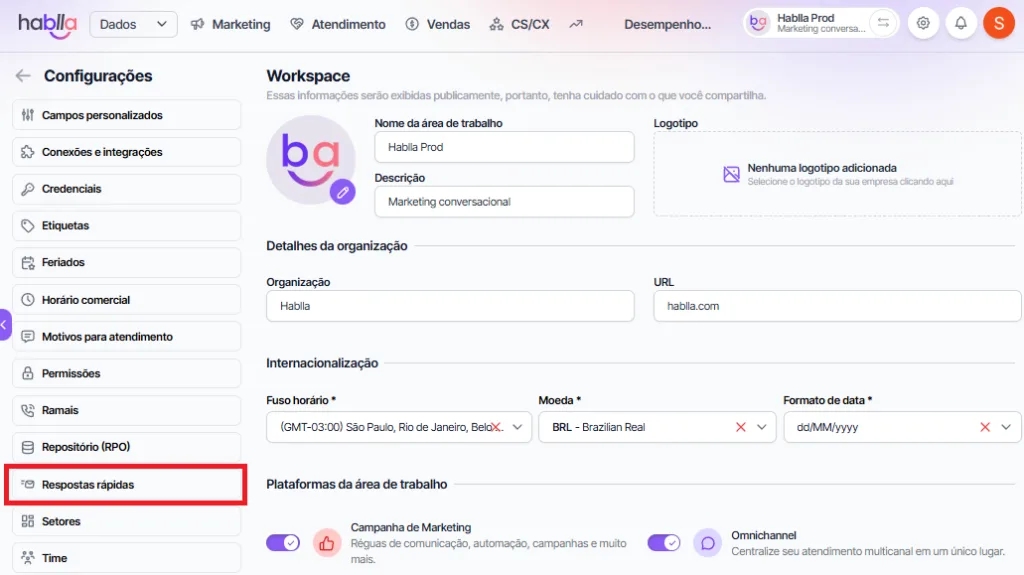
3. No lado esquerdo da tela, clique no botão +Adicionar resposta rápida.
4. Preencha os campos:
Nome: insira um nome que sirva como identificador rápido para a resposta.
Descrição: escreva o corpo da mensagem que você deseja usar como resposta rápida.
Após preencher essas informações, clique em Salvar para concluir a configuração!
5. Para visualizar a nova resposta rápida, acesse a lista de respostas salvas. Caso precise fazer ajustes, clique na resposta para editar os detalhes conforme necessário.
6. Para utilizar suas respostas rápidas, acesse app.hablla.com e clique no menu superior Atendimentos. Lembre-se de que as respostas rápidas estarão disponíveis somente quando uma janela de atendimento estiver aberta, facilitando a interação e ajudando você a economizar tempo.
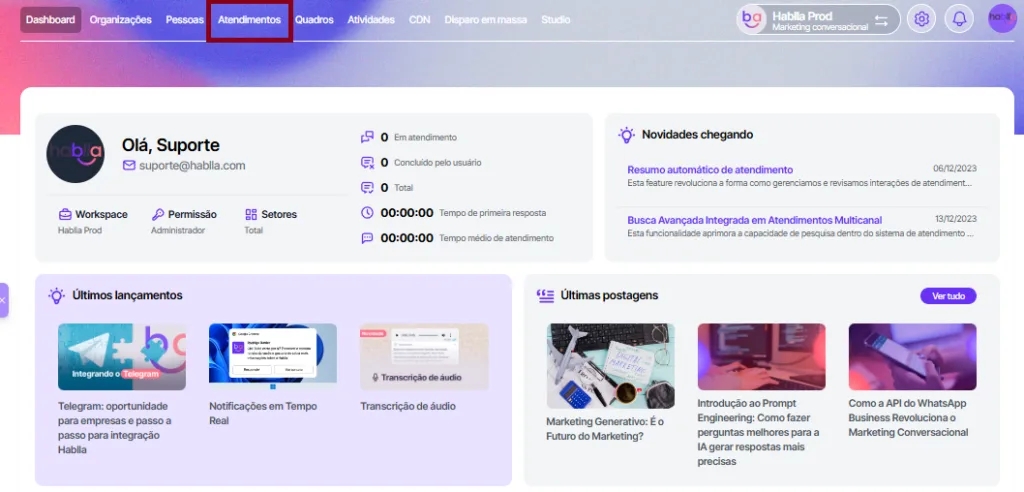
7. Na janela de atendimento, clique no ícone @ na área de mensagens (como mostra a imagem abaixo). Esse ícone permite que você escolha entre as respostas rápidas salvas para agilizar suas interações com os clientes!
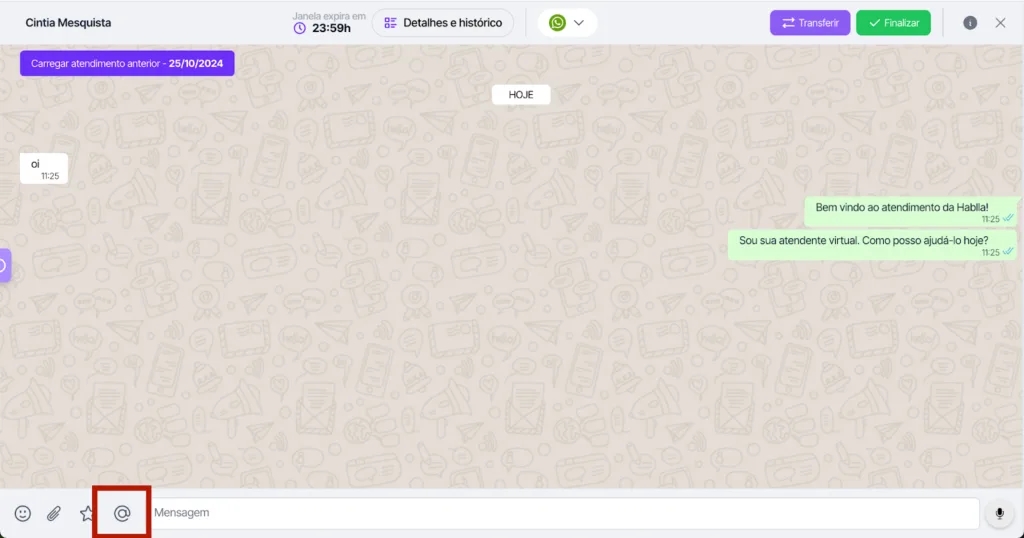
8. Escolha a resposta desejada: depois de clicar no ícone, uma lista com suas respostas rápidas será exibida. Basta selecionar a mensagem desejada, e ela será automaticamente inserida no campo de mensagem, pronta para envio.
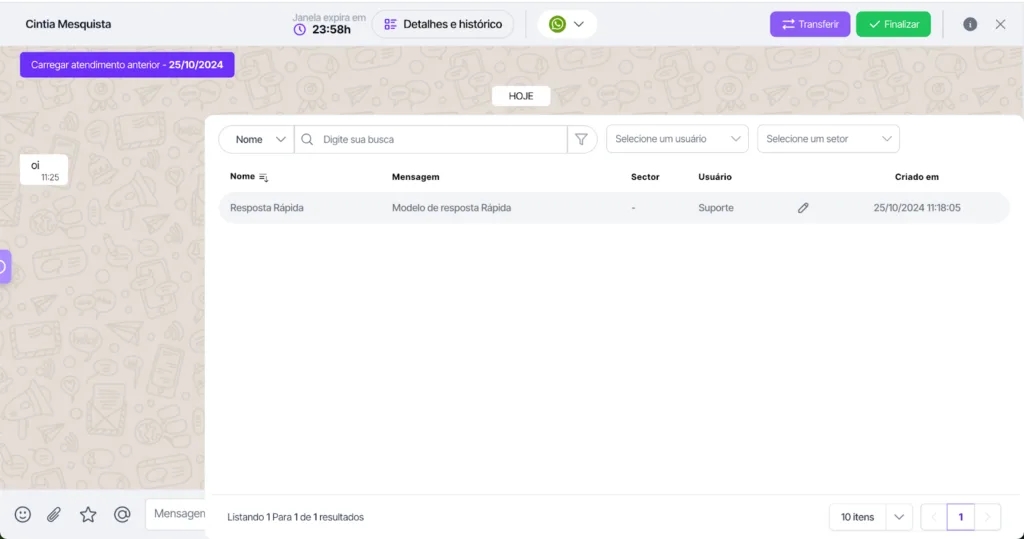
9 . Para enviar uma resposta rápida, aguarde a mensagem aparecer no campo de texto. Em seguida, clique em "Enviar", e ela será enviada diretamente ao cliente.
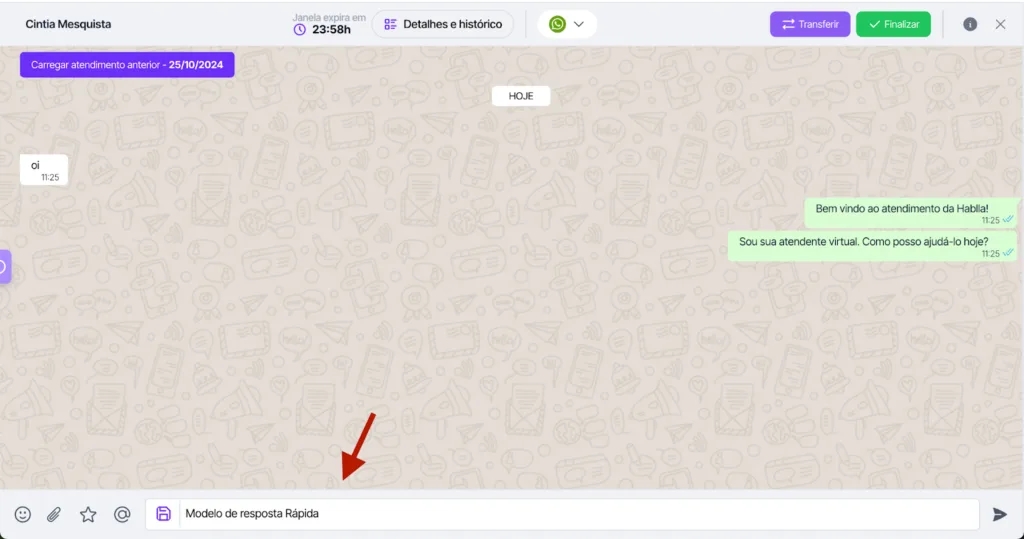
Pronto! Agora, com as respostas rápidas em uso, você está tornando o atendimento mais ágil e eficiente. Essa ferramenta ajuda a manter a comunicação consistente, economiza tempo e permite que você ofereça respostas de qualidade aos seus clientes de maneira prática e profissional.
Atualizado
Isto foi útil?

